A edição de imperfeições da pele é uma arte por si só. Especialmente na retoque de modelos, a separação de frequências no Photoshop pode ajudar a preservar a textura da pele, enquanto elimina imperfeições. Neste guia, eu vou te mostrar como aplicar a separação de frequências de forma eficaz para obter resultados limpos ao retocar partes do corpo. Vamos passar juntos pelos passos, para que você possa dar o toque final à sua imagem.
Principais conclusões
- A separação de frequências preserva a estrutura da pele, enquanto as imperfeições são removidas com precisão.
- Cuidado para usar os pincéis e configurações corretas para obter um resultado natural.
- Certifique-se de que todos os áreas necessárias sejam processadas minuciosamente para finalizar a imagem da melhor forma.
Guia passo a passo
Para aplicar a separação de frequências com sucesso, siga estes passos:
Primeiro, abra sua imagem no Photoshop e prepare-a para a separação de frequências. Para isso, duplique a camada de fundo para criar uma cópia de trabalho. Para obter uma textura de pele limpa, você separa a camada de cor da camada de textura. Você pode fazer isso dividindo a imagem em duas camadas separadas. Os filtros "Alta Frequência" e "Desfoque Gaussiano" ajudam a isolar as diferentes frequências.
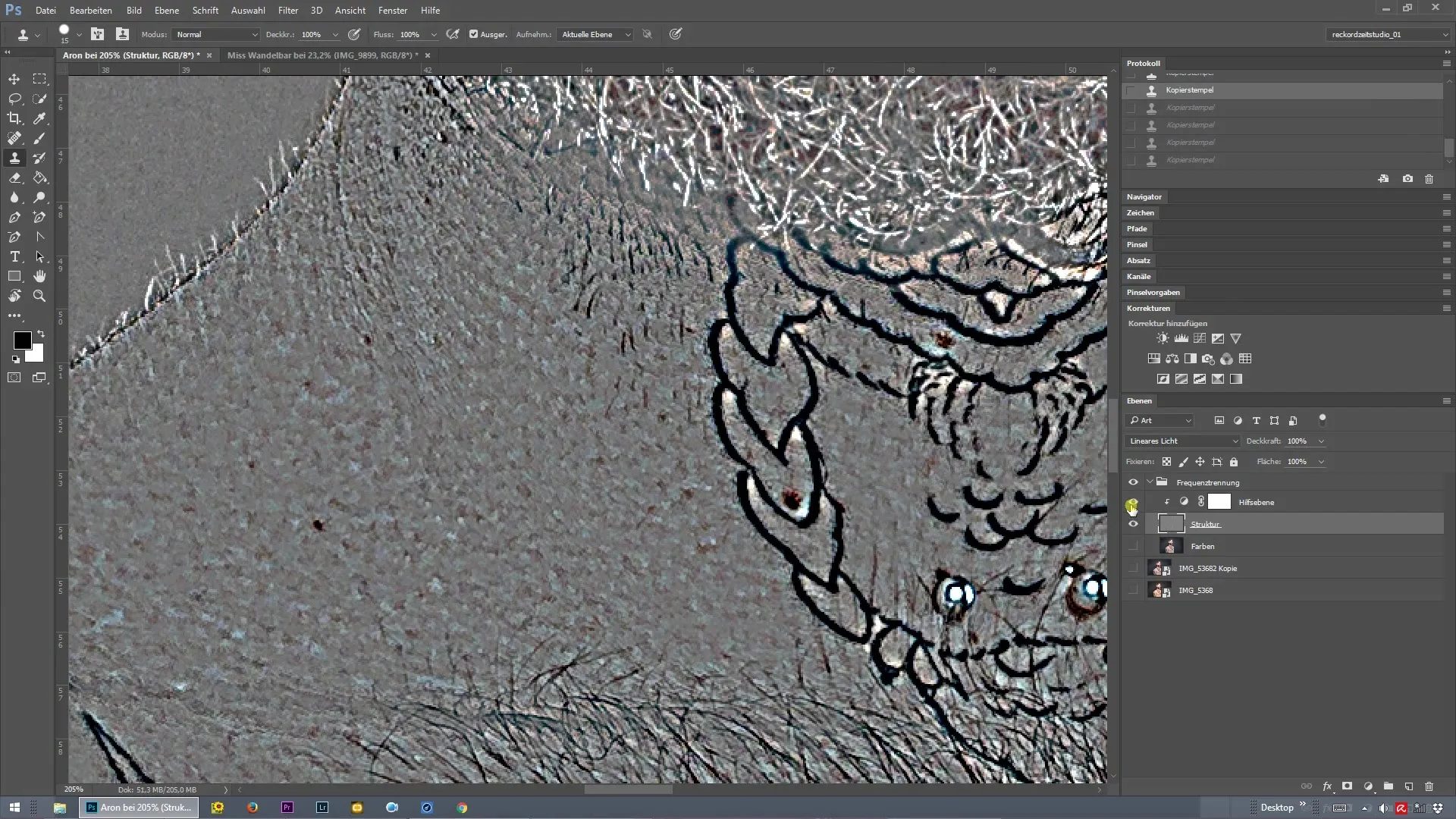
Isso é tudo sobre a teoria. Agora vamos ver a prática. Você escolhe a camada de textura e a camada de cor para começar a retoque. Certifique-se de ter ativado a camada de textura, pois é aqui que você deseja estampar corretamente a textura da pele. Use uma ferramenta de pincel de tamanho adequado para criar transições suaves e evitar detalhes indesejados. Passe cuidadosamente sobre as áreas da pele desejadas e estampe a textura de pele limpa da camada original.
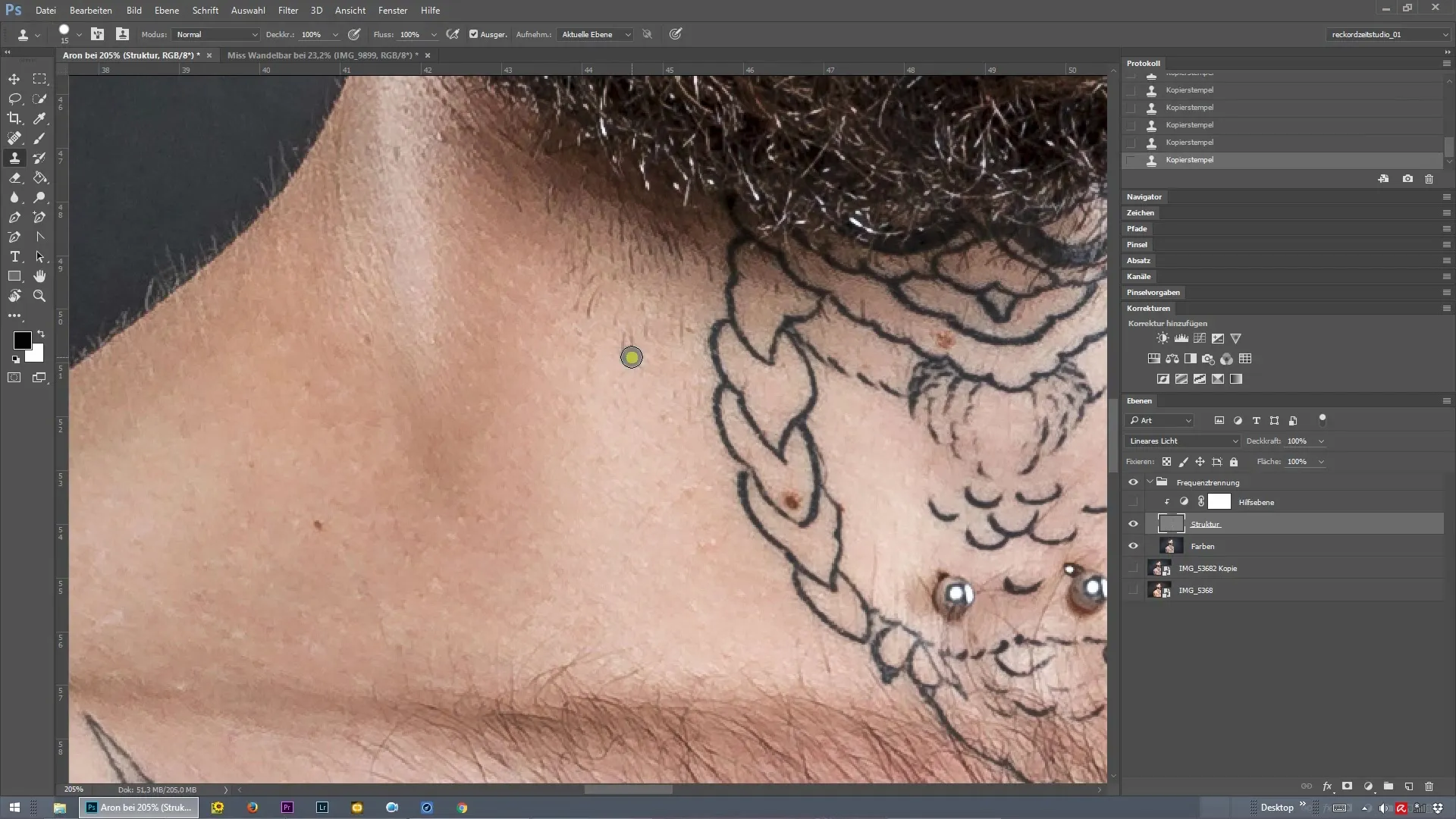
Enquanto você trabalha, pode acontecer de não conseguir capturar a textura de forma ideal em algumas áreas, pois pode haver tatuagens ou sombras nessas regiões. Aqui, é importante usar pontas de pincel menores para trabalhar com precisão. Fique especialmente atento para não copiar acidentalmente tatuagens ou outros traços importantes.
Se ainda assim algumas áreas ficarem para trás, não se preocupe. Você pode editá-las depois em uma camada separada. O objetivo é que a textura da pele permaneça uniforme enquanto todas as áreas inadequadas são removidas.
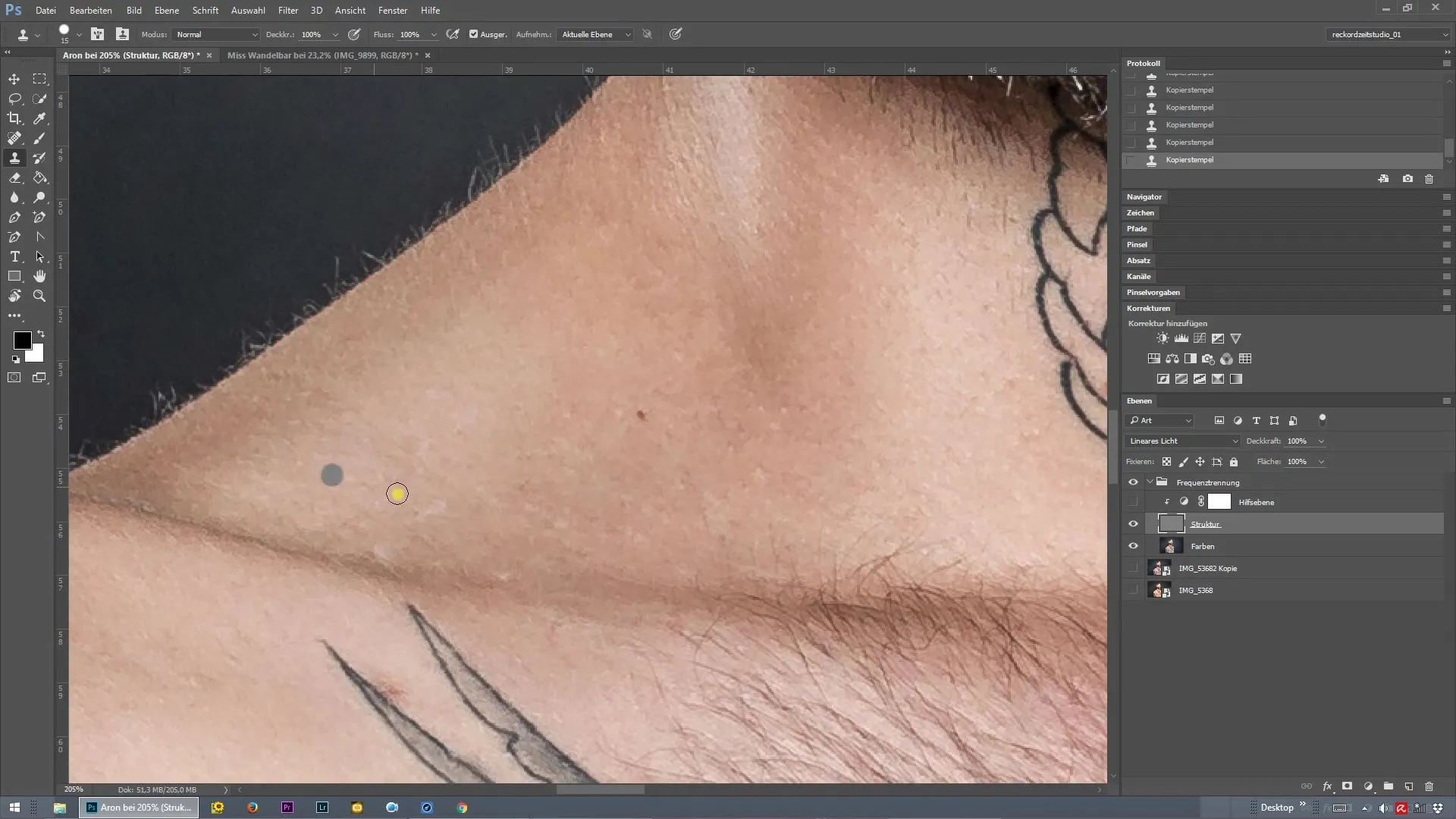
Se você perceber que esqueceu de algum lugar, tem a opção de executar a ação de separação de frequências a qualquer momento, desde que a ação tenha sido configurada corretamente. Isso permite que você edite seu progresso posteriormente, sem ter que refazer tudo do início.
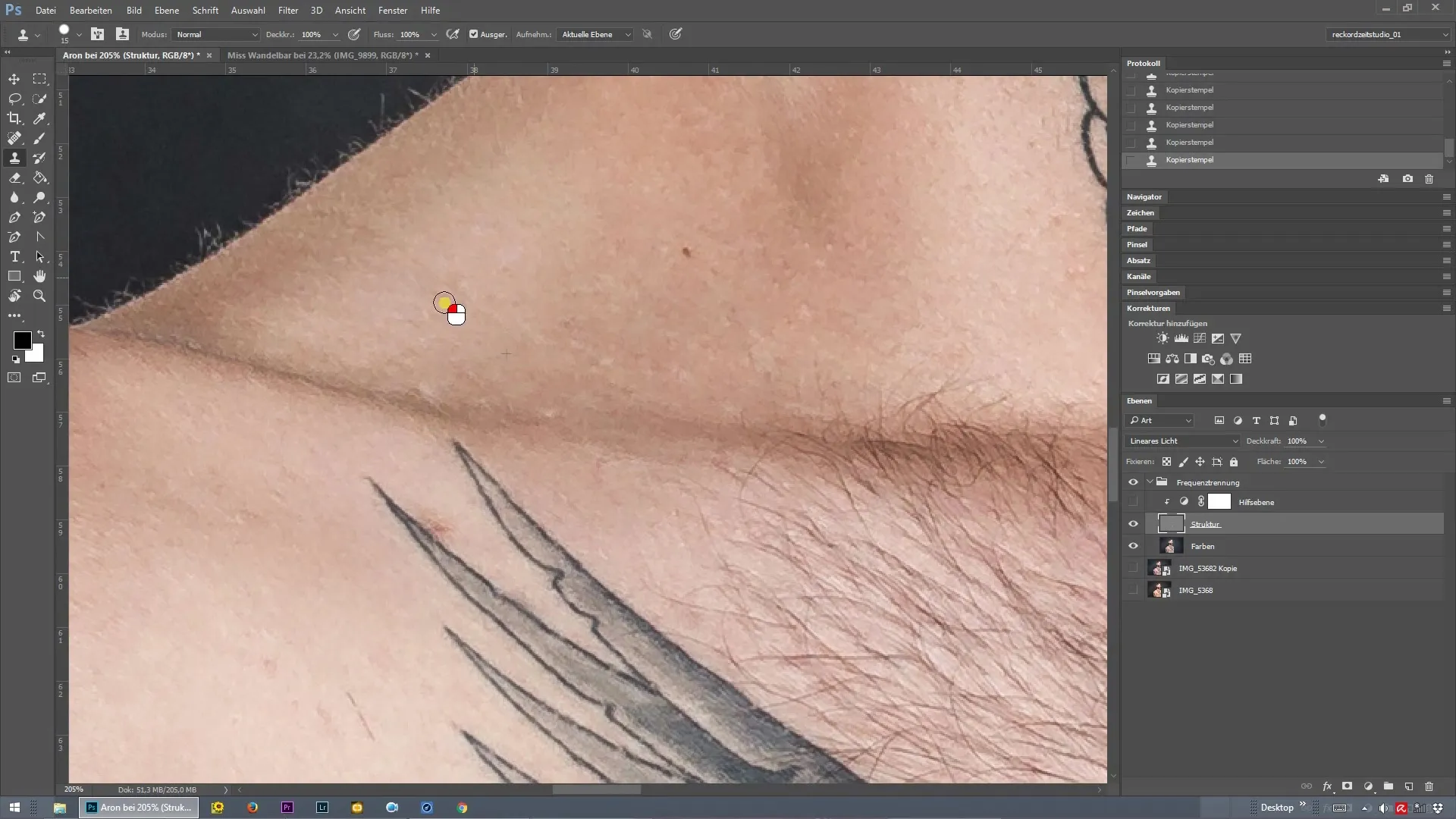
Agora você já fez a maior parte do trabalho. Cuide das áreas grosseiras, como manchas de nascença, que você não deseja remover; elas fazem parte da individualidade do modelo. Mantenha também uma distância segura de outras áreas para obter um resultado consistente.
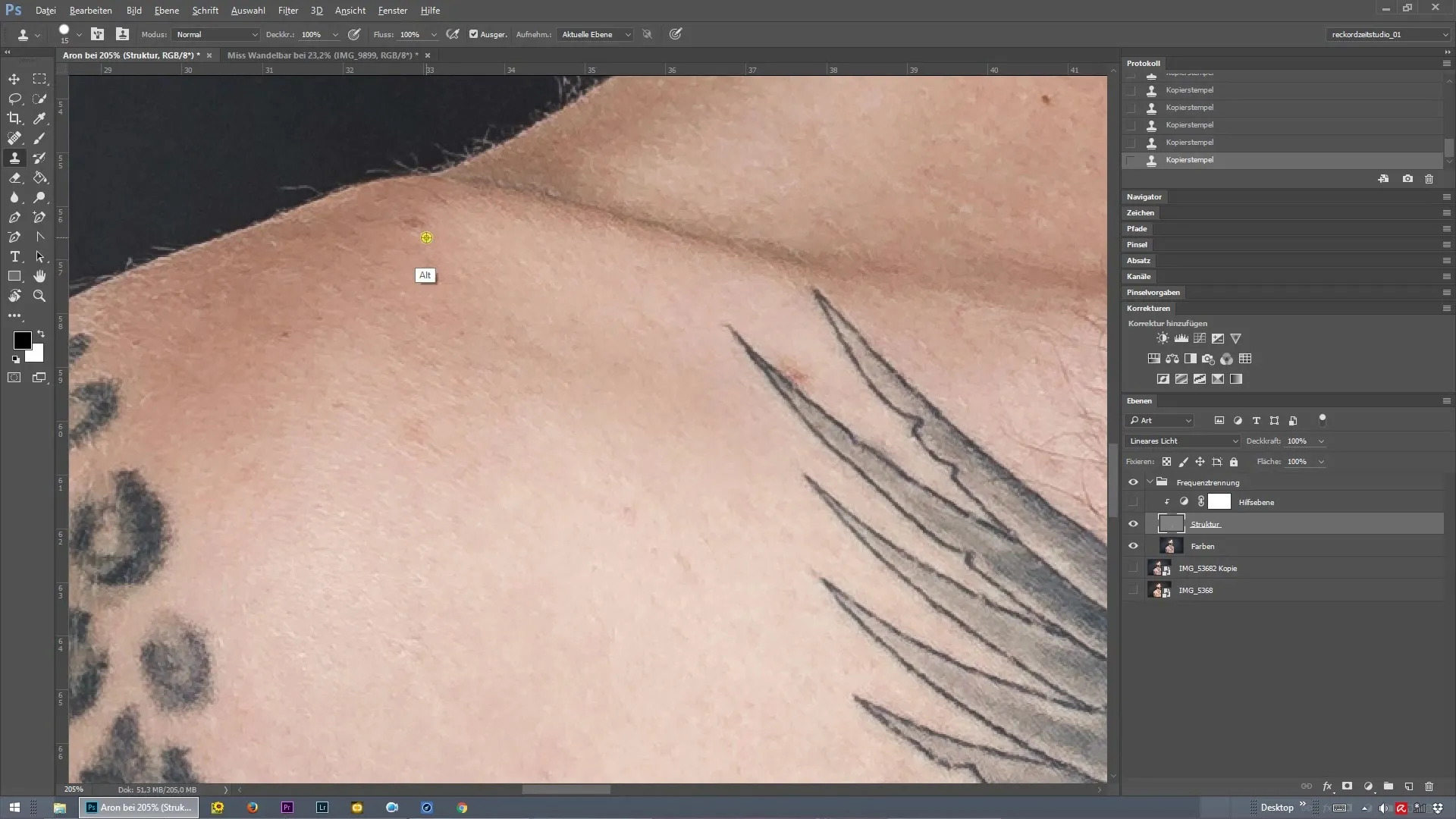
Agora é importante revisar seu trabalho, especialmente nas bordas. Certifique-se de trabalhar com cuidado ao corrigir imperfeições e ao lidar com a textura, evitando a captura de estruturas erradas. Às vezes, pode ser necessário trabalhar diretamente nas áreas problemáticas para corrigir a textura.
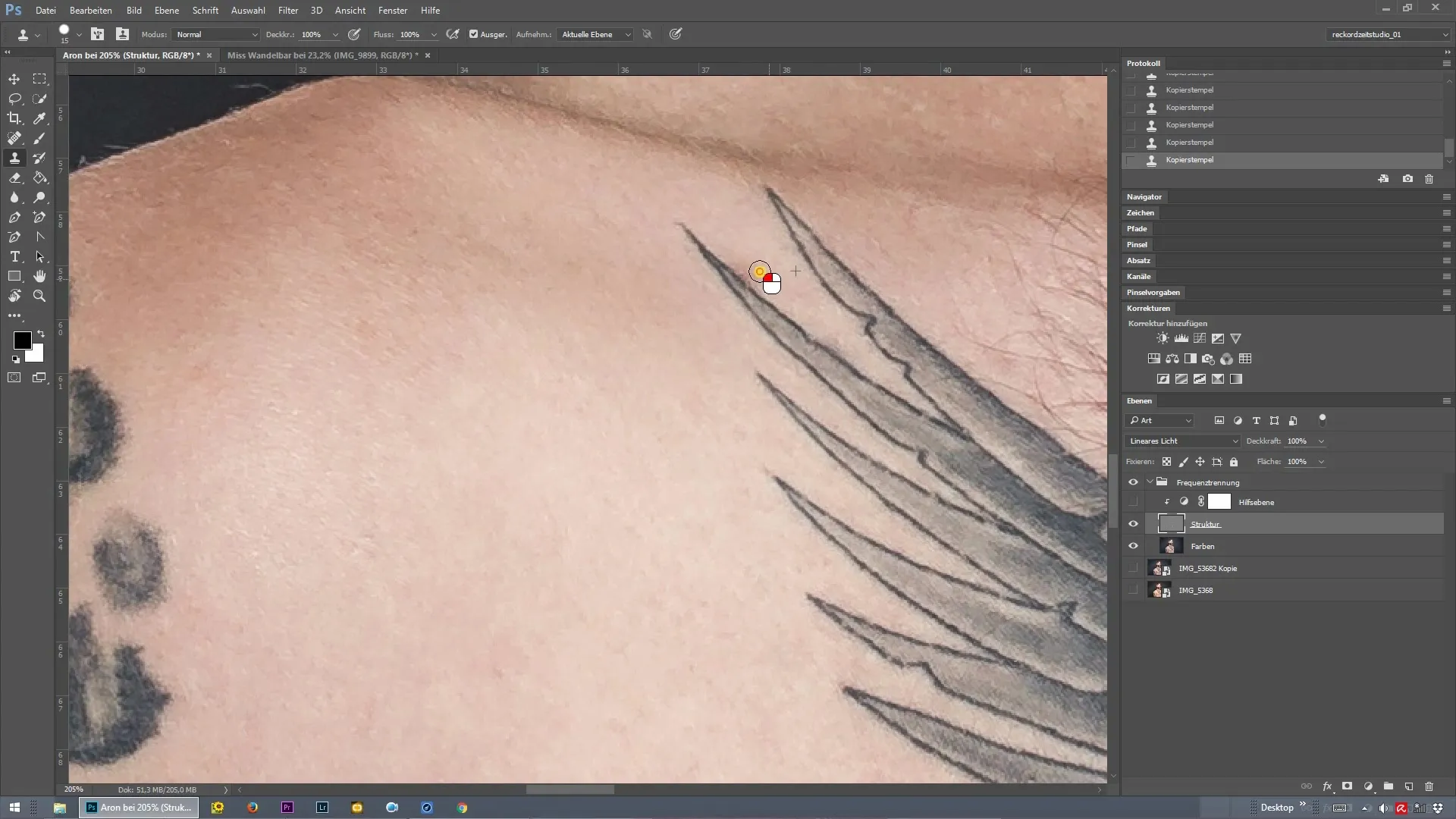
Quando você tiver feito os últimos retoques e correções, poderá olhar para sua obra com satisfação. A pele estruturada deve parecer exatamente como você imaginou, limpa e natural.
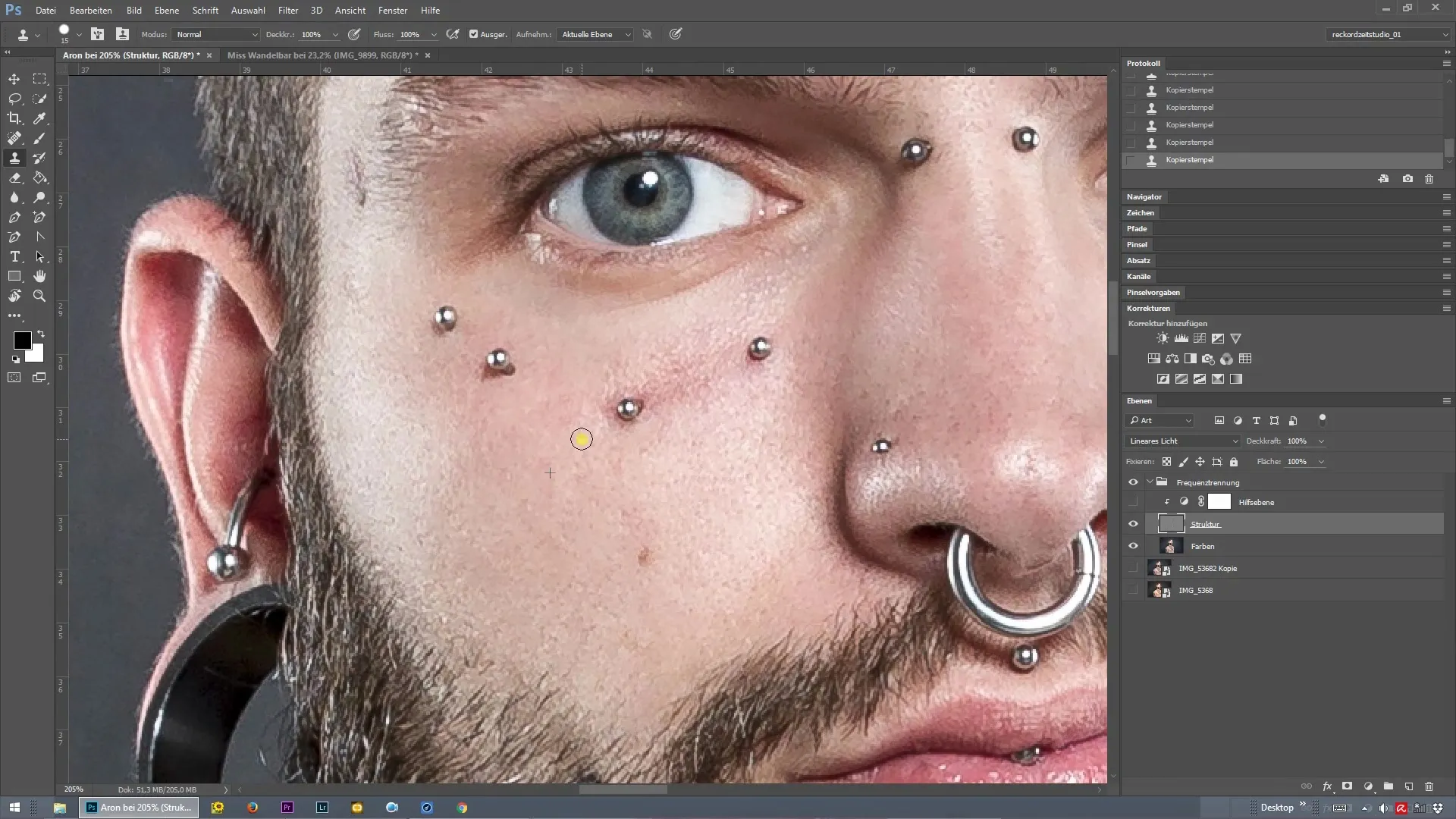
Resumo - Separação de Frequências para Retoque de Pele no Photoshop
A separação de frequências é uma ferramenta indispensável para fotógrafos e retocadores que buscam uma edição de pele de alta qualidade. Os passos para aplicação e os detalhes técnicos são decisivos para alcançar os melhores resultados.
Perguntas frequentes
Como funciona a separação de frequências no Photoshop?A separação de frequências divide uma imagem em duas camadas: uma para as cores e uma para as texturas, que podem ser editadas de forma independente.
Por que eu devo usar pontas de pincel menores?Pontas de pincel menores ajudam a trabalhar com precisão, especialmente em áreas com tatuagens ou detalhes finos.
Posso mudar minha edição mais tarde?Sim, desde que a ação de separação de frequências tenha sido configurada corretamente, você pode editar posteriormente a qualquer momento.
Preciso remover todas as manchas de nascença?Não, manchas de nascença e traços individuais tornam o modelo único e não devem ser sempre removidos.
Qual é a vantagem da camada de textura e da camada de cor?Com a separação dessas camadas, você pode fazer retoques sem afetar a textura natural da pele.


